Разрешить анонимным выступающим в динамическом собрании в Microsoft Teams
Важно:
-
Трансляции teams будут прекращены и заменены ратушами в сентябре 2024 года. Начните работу с ратушей в Teams , чтобы улучшить возможности виртуальных мероприятий.
-
Дополнительные сведения см. в статье Переход с трансляций Microsoft Teams на ратуши.
На собраниях в режиме реального времени организатор собрания может предоставить анонимным лицам разрешение на показ содержимого. Анонимные выступающие должны присоединиться к собранию с помощью Teams на рабочем столе или в приложении iPad Teams.
Разрешение анонимных выступающих
-
При планировании собрания на странице Создание трансляции выберите переключатель Разрешить внешним выступающим , чтобы включить его.
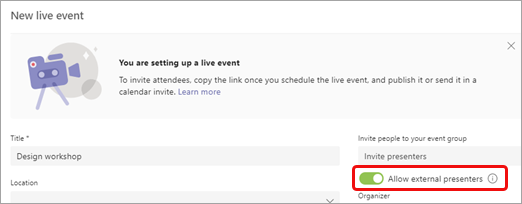
Примечание: После планирования события этот параметр можно включить, дважды щелкнув событие в календаре и выбрав Изменить.
-
Пригласите анонимных выступающих на собрание через приглашение или отправьте им сведения о присоединении докладчика после отправки приглашения. (Чтобы получить сведения о присоединении докладчика, откройте событие в календаре, прокрутите страницу до нижней части страницы и скопируйте сведения в Microsoft Teams.)
-
В начале собрания анонимные выступающие, у которых нет удостоверения Azure Active Directory (Azure AD), будут входить в зал собрания при нажатии ссылки Присоединиться. Вы должны впустить их в собрание.
Примечания:
-
Удостоверение Azure AD — это адрес электронной почты Майкрософт, предоставленный кому-либо компанией, или личная учетная запись Microsoft Business.
-
Пользователи, которые имеют Azure AD удостоверение, но не являются частью вашего клиента, будут входить в собрание напрямую при приглашении, но им по-прежнему должна быть предоставлена роль докладчика, чтобы говорить и делиться содержимым.
-
Внутренние люди, которые используют ссылку на присоединение докладчика, но не были явно добавлены в качестве выступающих, войдут в зал ожидания и автоматически будут выступать, когда они будут впускаются в собрание.
-
Не делитесь внутренней ссылкой ни с кем, кроме внешних выступающих. Внешние выступающие — это все пользователи, у которых нет удостоверения в клиенте (например, учетная запись электронной почты @microsoft.com).
-
Не разрешайте пользователям вход из зала ожидания, если у вас нет разумной уверенности в том, что пользователь является вашим внешним выступающим.
-
Если ссылка участника имеет неправильный формат или не содержит нужных параметров, пользователи в конечном итоге будут в вестибюле трансляции.
-
-
Во время собрания вручную измените роль анонимных выступающих:
a. Выберите Показать участников в элементах управления собранием, чтобы просмотреть список всех участников собрания.
B. Наведите указатель на имя пользователя, роль которого вы хотите изменить, и выберите Дополнительные параметры
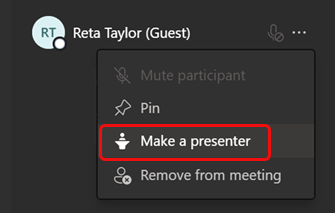
После повышения до докладчика анонимные выступающие могут:
-
Поделитесь своими аудио- и видео.
-
Предоставление общего доступа к содержимому.
-
Просмотр группового чата докладчика.
Они не могут:
-
Доступ к собранию Q&A.
-
Удалите других участников собрания.
Примечание: На данный момент, когда включен параметр Разрешить внешних выступающих , люди, которые обращаются к событию, могут слушать, но не говорить. Однако следите за новостями— эта функция появится в ближайшее время!
Для анонимных докладчиков на iPad
-
Выбрав ссылку Присоединиться, выберите Присоединиться в качестве докладчика.
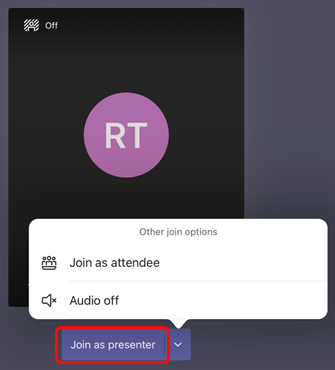
Нужна помощь с событиями?
С помощью программы microsoft 365 Live Event Assistance (LEAP) мы можем помочь вам ознакомиться с настройкой и проведением мероприятия, вебинара или большого собрания и быть доступны во время мероприятия, чтобы помочь в возникновении каких-либо вопросов или проблем.
Во время предварительной версии программа помощи предоставляется клиентам, использующим Teams, Stream или Yammer для доставки своих событий. Зарегистрируйтесь, чтобы приступить к работе.
Хотите узнать больше?
Нужна помощь с событиями?
С помощью программы microsoft 365 Live Event Assistance (LEAP) мы можем помочь вам ознакомиться с настройкой и проведением мероприятия, вебинара или большого собрания и быть доступны во время мероприятия, чтобы помочь в возникновении каких-либо вопросов или проблем.
Во время предварительной версии программа помощи предоставляется клиентам, использующим Teams, Stream или Yammer для доставки своих событий. Зарегистрируйтесь, чтобы приступить к работе.










